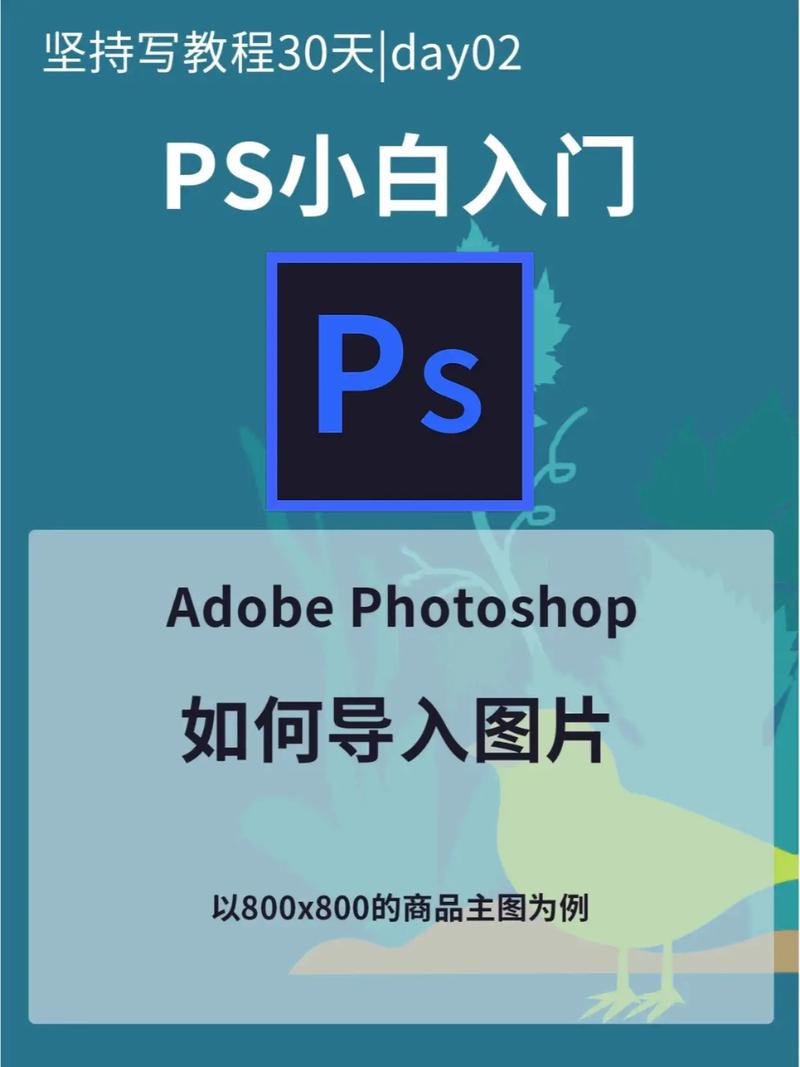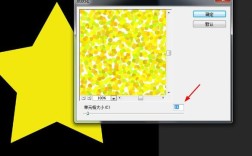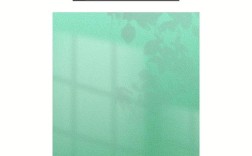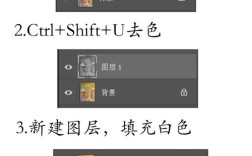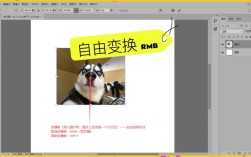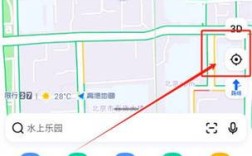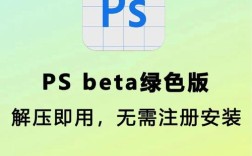手绘作品导入Photoshop(PS)中进行数字化处理和进一步创作,是一个结合了传统艺术与数字技术的有趣过程,以下是详细的步骤指南,涵盖从前期准备到后期调整的全流程操作:
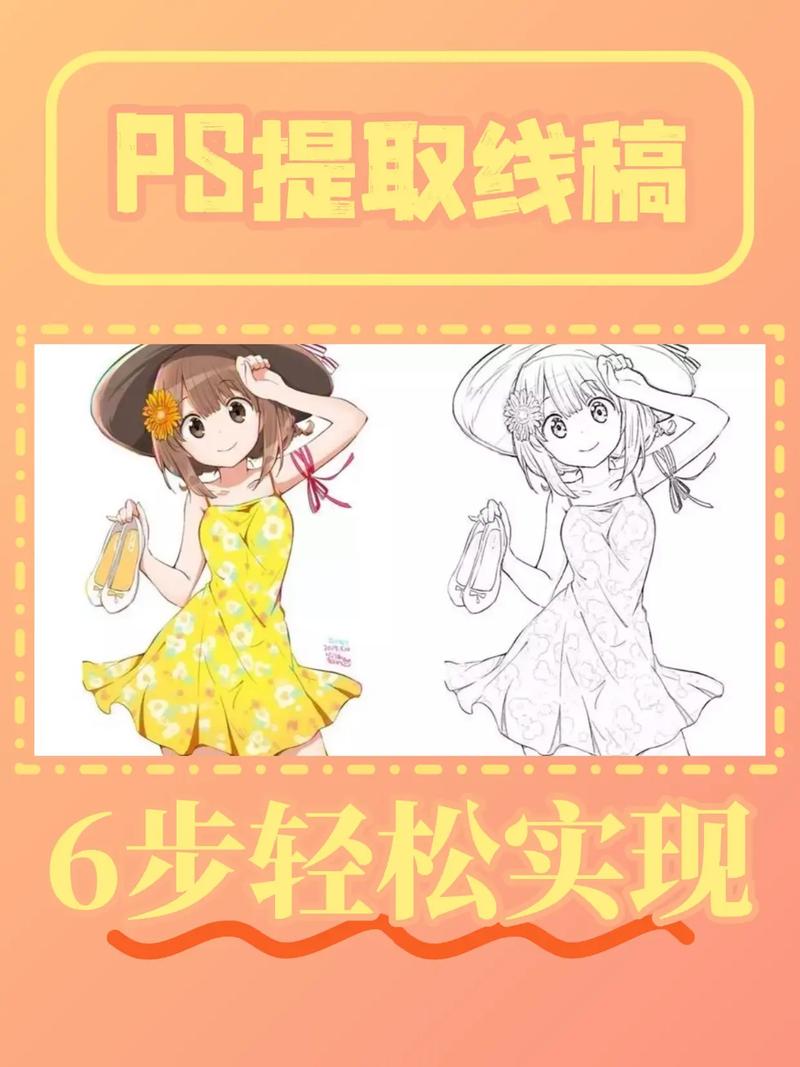
前期准备阶段
工具选择与材料适配
- 纸张类型:优先选用光滑表面的卡纸或水彩纸(避免纹理过粗影响扫描效果),尺寸建议不超过A4以便后续缩放,若使用速写本,需确保页面平整无褶皱。
- 绘图介质兼容性:油性马克笔、丙烯颜料等快干型材料更适合扫描;水彩/素描则需完全干燥后再处理,防止晕染粘连,可提前用定画液固定画面。
- 辅助定位标记:在原作四角粘贴小型彩色贴纸作为参考点(如左上=红色圆点),有助于在PS中精准对齐变形校正。
设备方案对比表
| 方法 | 适用场景 | 优点 | 缺点 | 推荐指数 |
|---|---|---|---|---|
| 平板扫描仪 | 高精度需求(≥300dpi) | 色彩还原准确,支持透扫负片 | 体积大,操作稍复杂 | |
| 手机拍照 | 快速采集,户外创作 | 便携性强,即时预览 | 易产生透视畸变 | |
| 数码相机+翻拍台 | 大尺寸作品(>A3) | 可控布光减少阴影干扰 | 需搭建临时拍摄环境 |
⚠️ 关键参数设置技巧:扫描时选择"真彩色模式"而非黑白二值化;分辨率至少设置为600dpi以保证线条锐利度;启用自动裁边功能去除多余白边。
数字化转换核心流程
图像获取实操步骤
- 扫描仪操作规范:放置原稿时严格对齐标尺刻度线→预扫预览框内检查构图完整性→高级模式勾选「去网纹」过滤印刷品特有的网点干扰→保存为TIFF格式保留图层信息。
- 摄影采集要点:采用顶视45°角打光消除反光,关闭闪光灯防止过曝;使用三脚架保持镜头垂直于画面平面;RAW格式拍摄便于后期白平衡校正。
PS导入优化策略
- 新建文档匹配法:执行菜单栏【文件>新建】→参考线下测量的实际物理尺寸建立画布(例:手绘稿21×29.7cm对应PSD尺寸设为210×297毫米,分辨率300像素/英寸)。
- 智能对象植入术:右键拖拽扫描图至PS界面→选择「置入嵌入的智能对象」,此时会出现自由变换控件框,通过按住Shift键等比例缩放至与新建画布完全重合。
基础修图三部曲
- 去噪处理:滤镜库→噪点→减少噪声(强度约30%,保留细节勾选)
- 色阶校准:快捷键Ctrl+L打开对话框,将输入色阶滑块分别拖动至直方图两端断点处
- 曲线微调:创建S型曲线增强对比度,注意中间调过渡自然性
高级矫正技术矩阵
| 问题类型 | 解决方案 | 工具路径 | 效果验证方式 |
|---|---|---|---|
| 透视变形 | 自由变换→扭曲模式下手动调整网格锚点 | Edit > Free Transform | 开启网格辅助线观察对齐情况 |
| 纸张底色残留 | 吸管工具取样背景色→新建纯色调整层取反相 | Image > Apply Image | 切换阈值模式查看灰度分布 |
| 扫描仪条纹干扰 | 高斯模糊半径0.8px后配合历史记录画笔擦除 | Filter > Blur Gallery > Gaussian Blur | 放大至200%检查纹理连续性 |
创作延展可能性探索
分层管理艺术
- 建立「线稿层」「阴影层」「高光层」三级架构,利用图层蒙版实现无损编辑,锁定透明像素状态下用软毛刷沿着原有轮廓添加渐变光影。
- 尝试混合模式创新:将复制的背景层改为「柔光」模式叠加,可使淡彩风格转为厚重油画质感。
动态效果植入案例
- 制作GIF动画:将不同动作分解图导入IREBAY软件生成帧序列,再通过PS时间轴面板合成循环播放的逐帧动画。
- AR增强现实:导出PNG透明背景图至Artivive平台,扫码即可让静态画作呈现3D旋转展示效果。
FAQs常见问题解答
Q1: 我的手机拍摄图片导入后总是出现明显的枕形失真怎么办?
✅ 解决方案:在PS中打开图像后进入【滤镜>镜头校正】,选择「自动校正几何扭曲」,系统会自动识别边缘曲率并进行反向补偿,对于严重变形的情况,建议改用带有水平仪功能的相机APP重新拍摄。
Q2: 如何去除扫描产生的细小噪点同时不影响手绘线条清晰度?
✅ 专业技法:先复制背景图层,对该副本执行【滤镜>杂色>中间值】(半径设为2像素),得到干净基底;再将原始图层置于上方并设置图层模式为「线性加深」,最后用历史记录画笔擦回需要保留细节的区域,这种双轨处理法能有效分离噪声与有效